Come elencare i tuoi utenti WordPress e i loro metadati
Pubblicato: 2018-10-27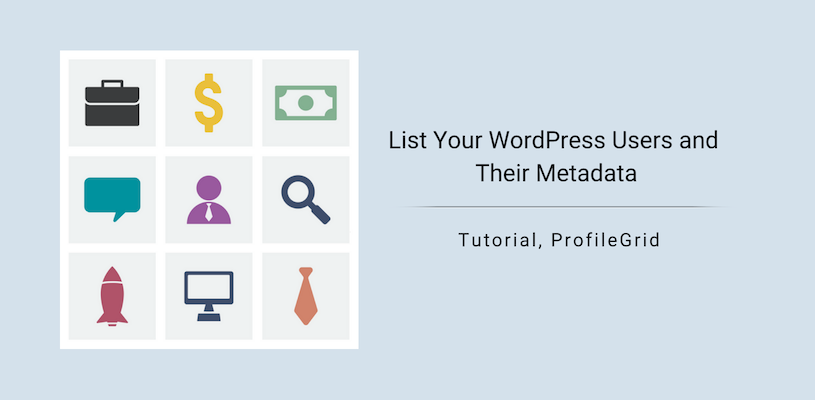
Elenca i tuoi utenti WordPress e i loro metadati con ProfileGrid
Stai utilizzando WordPress esclusivamente per creare il tuo sito di abbonamento? Quindi potresti voler sapere che il meta utente di WordPress non è in grado di memorizzare le informazioni aggiuntive del tuo utente. Per elencare i tuoi utenti WordPress e i loro metadati, l'installazione di un plug-in di abbonamento potrebbe essere una buona idea.
Un plug-in di abbonamento ti aiuta a memorizzare i dati utente personalizzati, come i dati estesi del modulo di registrazione degli utenti. Questo compito può essere raggiunto anche con il meta utente di WordPress in una certa misura. Ma per estendere il tipo di campo del meta utente predefinito, è una buona idea avvalersi dell'aiuto di un plug-in. Inoltre, i metadati utente WordPress predefiniti non ti permetteranno di elencare i tuoi utenti WordPress e i loro metadati sul frontend del tuo sito. Il che è molto importante nel caso di un sito di appartenenza poiché il profilo di ogni utente rimane visibile agli altri membri del sito. Inoltre, diventa facile recuperare i dati già archiviati. Ora, il plug-in ProfileGrid è progettato esclusivamente per soddisfare tutti questi requisiti di un sito di appartenenza.
Ora, prima diamo un'idea chiara di cosa siano esattamente i metadati dell'utente.
Metadati dell'utente e relativa utilità
I metadati di solito si riferiscono a un insieme di dati che descrivono e forniscono informazioni su altri dati. La parola Meta qui funziona come un prefisso che nel linguaggio informatico significa "una definizione o descrizione sottostante". I metadati descrivono o forniscono le informazioni di base su un dato in modo che sia più facile trovarlo o lavorarci.
Per darti un'idea chiara, lascia che ti faccia l'esempio dei cataloghi delle biblioteche che rendono facile trovare i libri in una biblioteca. Contengono il titolo, l'editore, l'autore, la categoria, il genere e la posizione di tutti i libri. Allo stesso modo, i metadati contengono tutte queste informazioni per filtrare la tua ricerca e farti trovare facilmente un utente o un documento specifico.
L'utilità dei metadati in una pagina web è molto significativa. I metadati di una pagina web contengono una descrizione del contenuto della pagina e le parole chiave che sono collegate al contenuto.
Nel caso di un sito di appartenenza, i metadati dell'utente conterranno tutte le informazioni dei tuoi utenti. Questo, a sua volta, ti aiuterà a filtrare la tua ricerca su campi comuni. Ad esempio, supponiamo che ci siano 12 utenti dal Canada su 100 membri del tuo sito. Puoi trovarli nel campo comune della loro posizione se il meta del tuo sito contiene il campo della posizione dell'utente.
Il breve processo di visualizzazione dei metadati dell'utente sul tuo sito con ProfileGrid
Ora, il processo di creazione dei metadati utente in ProfileGrid viene eseguito tramite i campi personalizzati del plug-in. Questi campi personalizzati memorizzano i dati dell'utente registrato come meta utente in modo che uno possa recuperarli in seguito.
Quindi, senza sprecare altre parole, ti mostriamo come puoi elencare i tuoi utenti WordPress e i loro metadati con ProfileGrid.
Aggiunta di campi personalizzati per creare moduli di registrazione
Subito dopo l'installazione, il menu ProfileGrid apparirà sulla dashboard di WordPress.
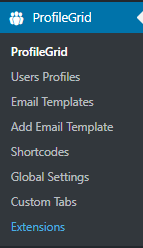
Da lì, fai clic sulla voce di menu ProfileGrid . Atterrerai sulla pagina Group Manager . Facendo clic sul collegamento Aggiungi nuovo nell'angolo in alto a sinistra, puoi creare nuovi gruppi. Da questi gruppi, puoi iniziare a prendere nuovi utenti sul tuo sito.
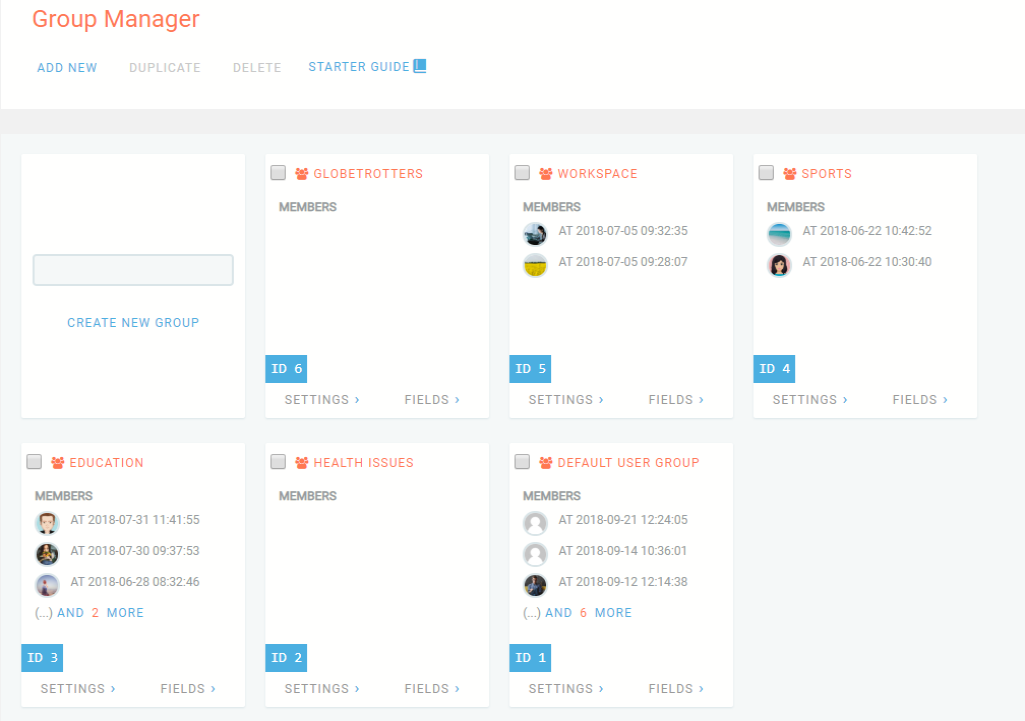
Ora, sulla Scheda Gruppo di ogni gruppo, troverai due link: Impostazioni e Campi . Dopo aver fatto clic sul collegamento Campi apparirà un pop-up con tutti i campi personalizzati. Applicando questi campi, puoi creare il tuo modulo di registrazione.
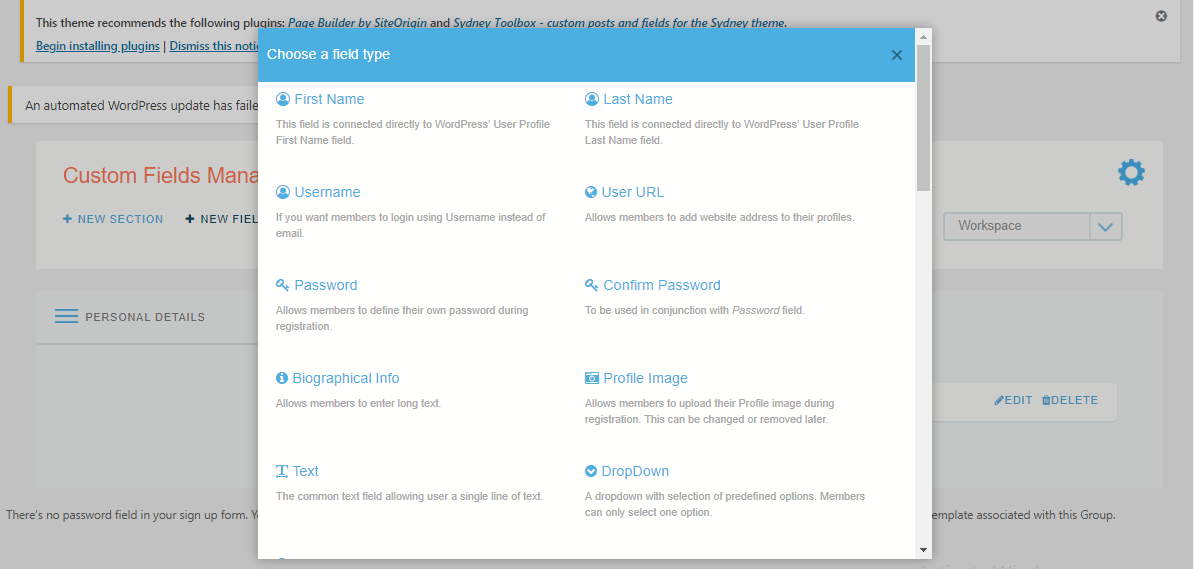
Di seguito è riportato un esempio di modulo di registrazione a pagina singola.
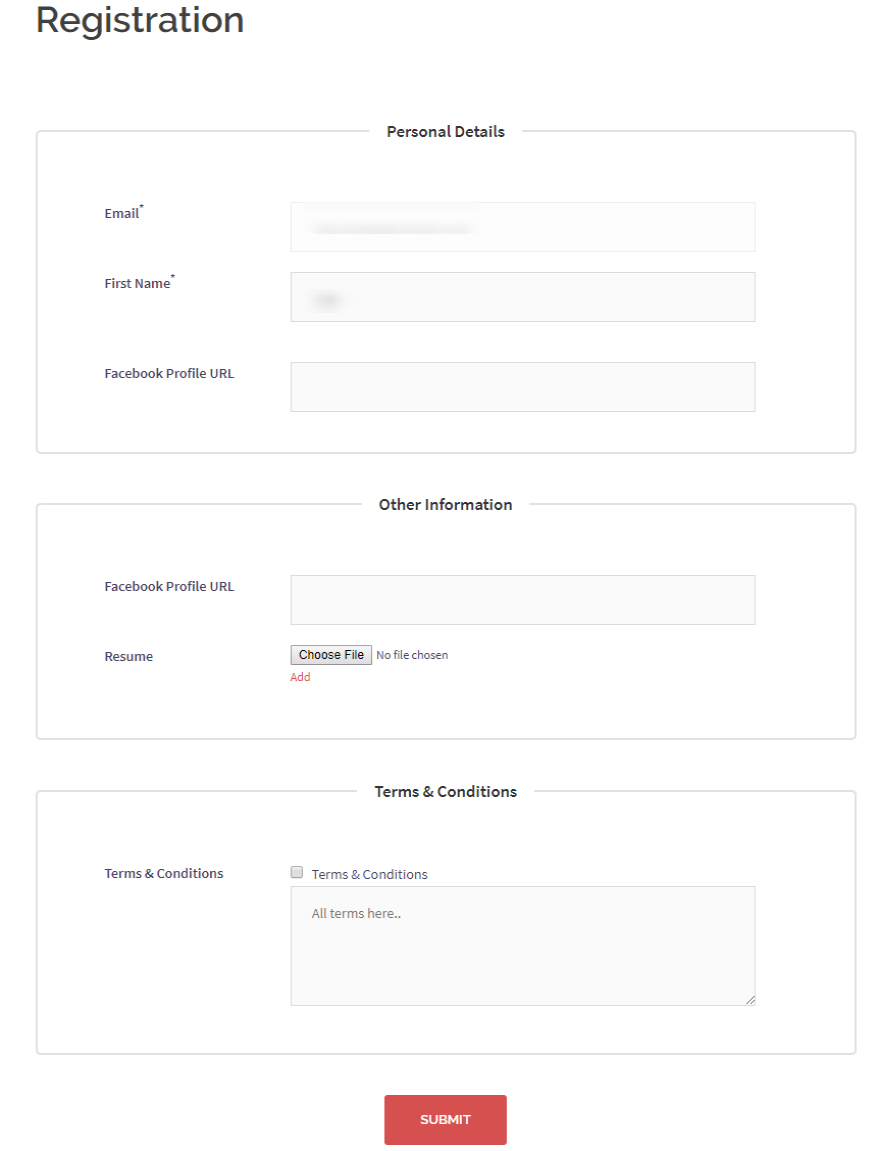
Puoi anche visualizzare il modulo di registrazione multipagina in WordPress con ProfileGrid.
Come ho detto prima, questi campi che aggiungi nel tuo modulo tranne la password diventeranno parte del tuo meta utente di WordPress. Quindi ora puoi elencare i tuoi utenti WordPress e i loro metadati sul tuo sito.

La parte successiva è dove visualizzare gli utenti e i metadati sul frontend. ProfileGrid ti offre due spazi per farlo:
- Pagina di ricerca : mostra gli utenti di tutti i gruppi sul tuo sito
- Pagina gruppo : mostra gli utenti di gruppi specifici sul tuo sito
Creazione di una pagina di ricerca
ProfileGrid offre una serie di shortcode predefiniti nella sua pagina Shortcode . Questi ti aiuteranno a creare pagine vitali sul tuo sito in pochi clic. Basta copiare questi shortcode, incollarli in una nuova pagina di WordPress e il gioco è fatto! Il plug-in fornisce anche pagine predefinite come Profilo PM, Gruppi PM ecc. dove devi incollare i loro codici brevi particolari.
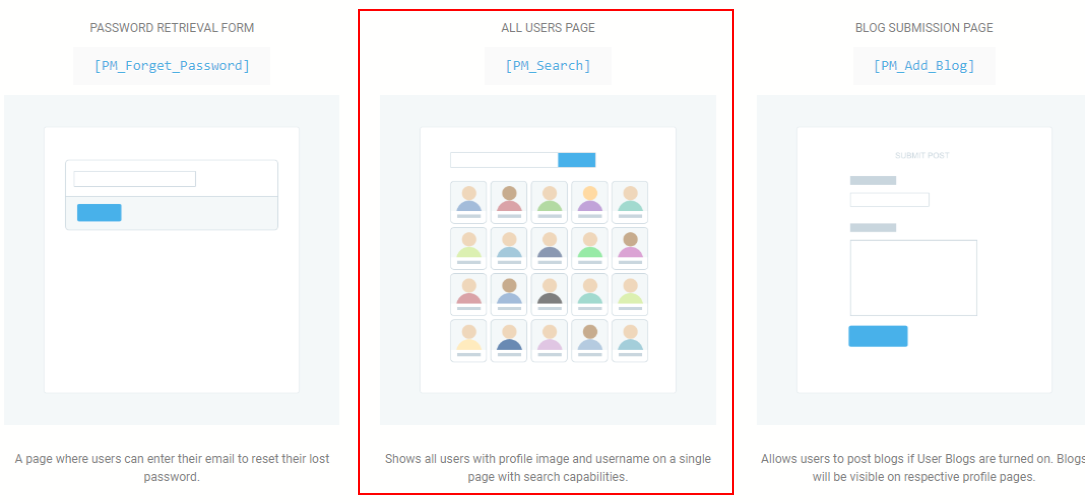
Dalla pagina dello shortcode, copieremo lo shortcode [profilegrid_users] che creerà la pagina di tutti gli utenti .
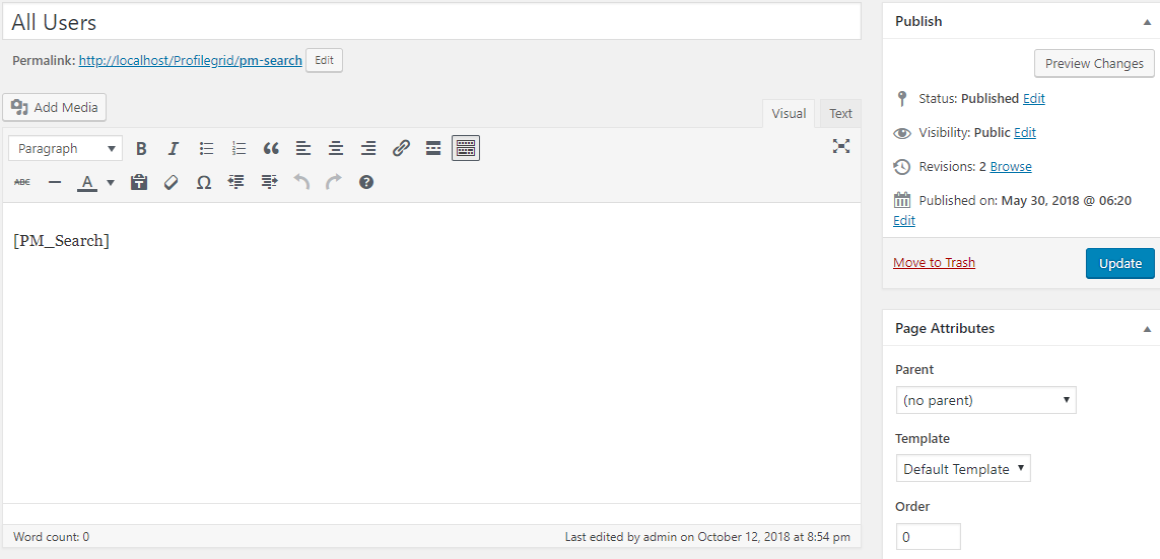
Incollalo in una nuova pagina di WordPress poiché la pagina di tutti gli utenti non è una pagina ProfileGrid predefinita. Quindi pubblica la pagina per farla apparire sul frontend.
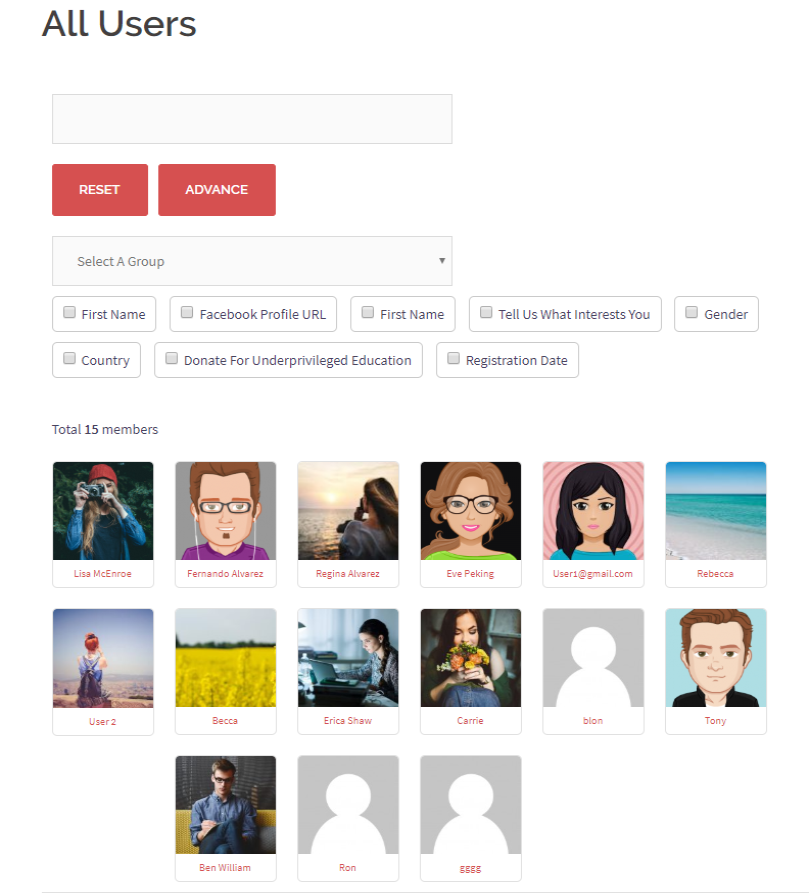
Dato sopra, è una vista front-end della pagina di tutti gli utenti . Puoi vedere che c'è un'opzione di ricerca avanzata che fornisce i campi personalizzati che ti aiutano a filtrare la tua ricerca. Ad esempio, supponi di selezionare la casella di controllo URL di Facebook. Quindi gli utenti che hanno fornito il proprio URL di Facebook sui moduli di registrazione verranno visualizzati qui. Tuttavia, puoi reimpostare la ricerca per selezionare anche altri campi.
Creazione di una pagina di gruppo
Allo stesso modo, copia lo shortcode Single Group Page dalla pagina Shortcode.
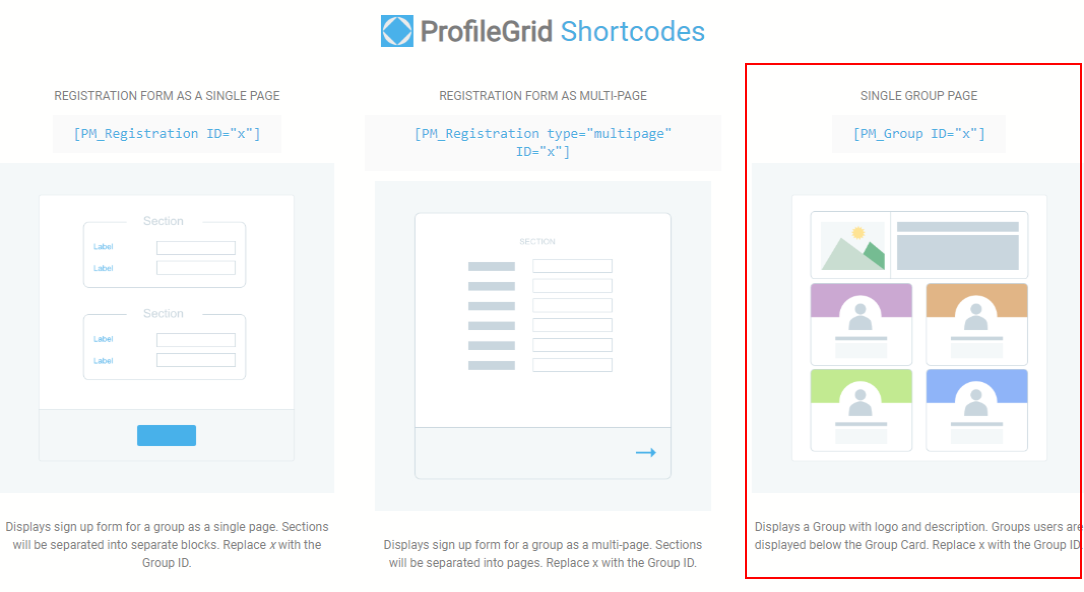
Incolla lo shortcode [PM_Group ID=”x”] nella pagina del gruppo predefinita. Qui, sostituisci il valore di "x" con l'id del gruppo di ciascun gruppo per formare le proprie pagine di gruppo. Quindi, pubblicalo.
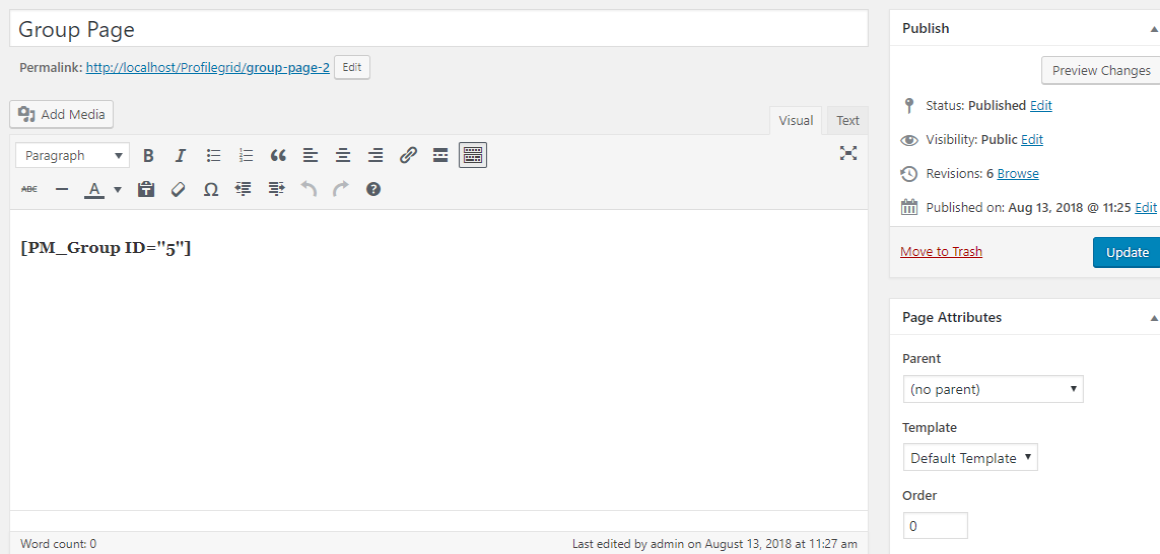
Ora, ogni pagina predefinita di ProfileGrid deve essere assegnata per farla apparire sul frontend. Quindi, vai al menu Impostazioni globali e fai clic sul collegamento Generale . Troverai tutte le pagine predefinite lì. Successivamente, dal menu a discesa accanto alla Pagina del gruppo, assegna la pagina del gruppo appena creata e fai clic sul pulsante Salva.
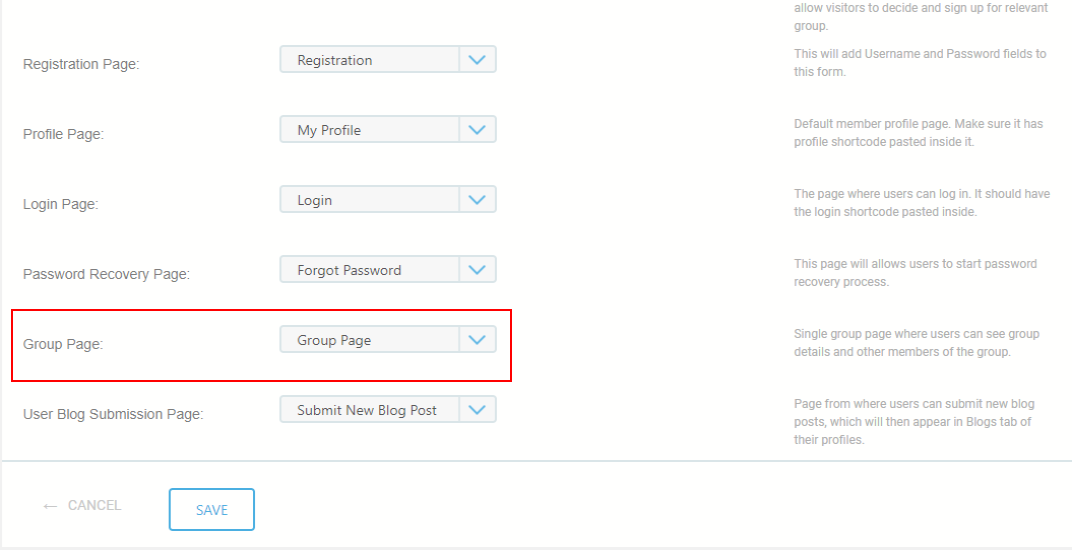
Assegnando una pagina predefinita la fai apparire nel menu del tuo sito.
Ora vai al front-end del sito e seleziona la Pagina del gruppo del tuo gruppo.
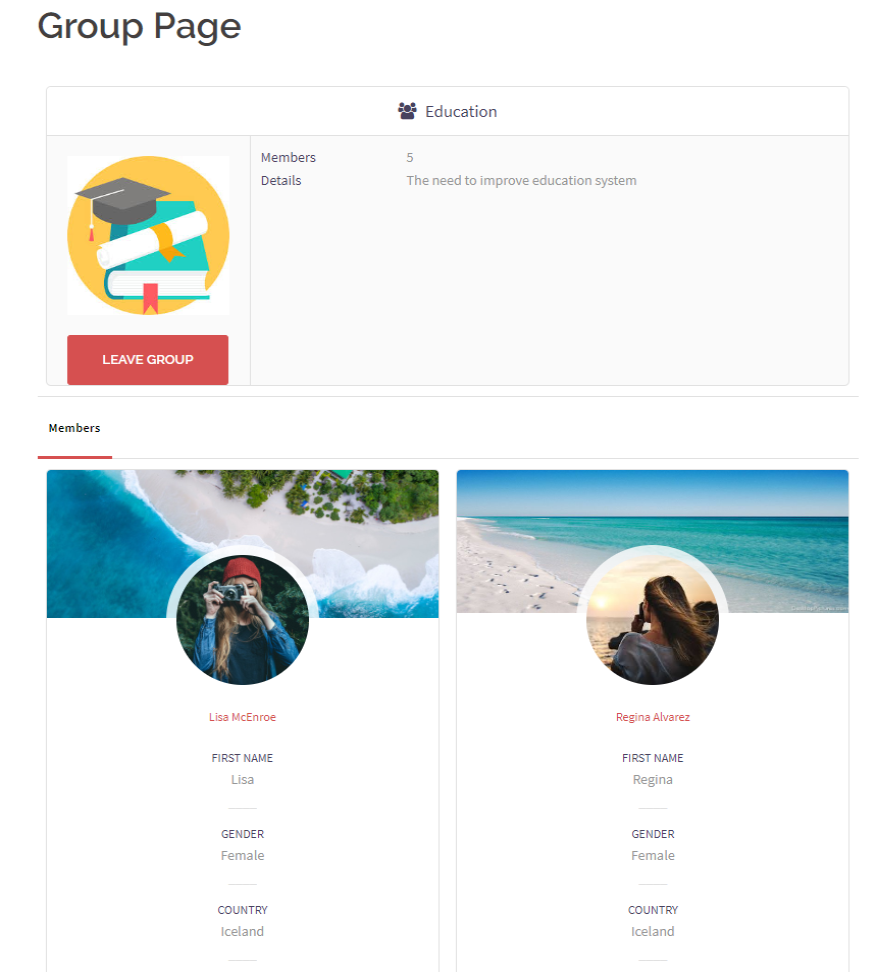
Sopra, puoi vedere una mia Pagina di gruppo. Gli utenti sono elencati lì e quando seleziono un utente sarò in grado di visitare i loro profili.
Non era un modo semplice ed elegante per elencare i tuoi utenti WordPress e i loro metadati?
Metadati utente di WordPress
Ora, ti ho detto in precedenza che WordPress offre il suo elenco di metadati utente predefinito. Puoi trovarlo dal menu Utenti sulla dashboard di WordPress.
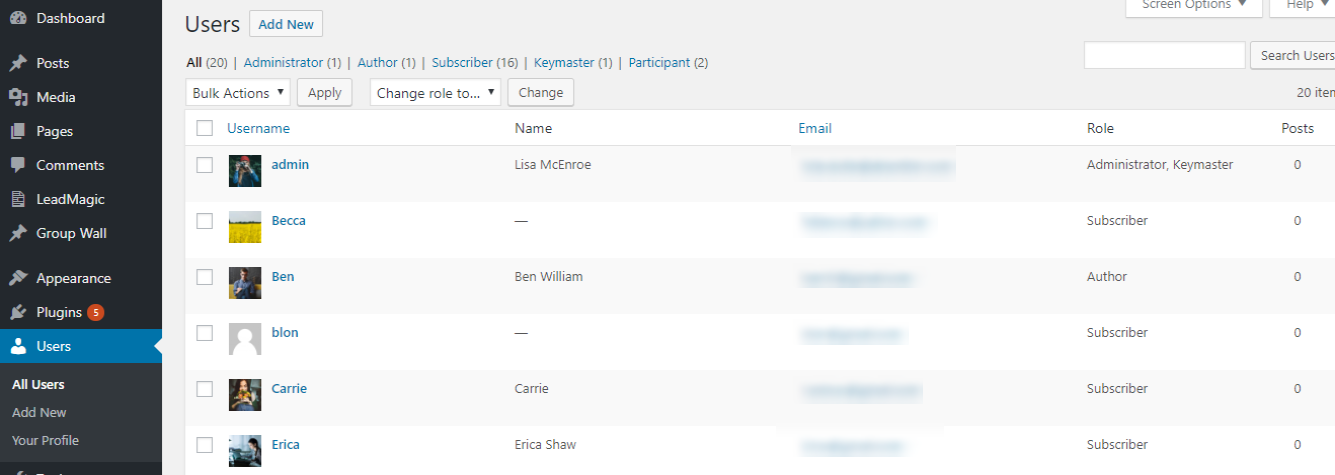
Tuttavia, il modulo di registrazione WordPress predefinito non fornisce campi personalizzati. Pertanto, il meta utente predefinito di WordPress conterrà solo il nome utente e l'ID e-mail degli utenti. Inoltre, non potrai visualizzarlo sul frontend.
ProfileGrid ti offre anche l'opportunità di trasformare il tuo sito di abbonamento in un negozio online. Fornisce estensioni come WooCommerce e Stripe per integrare questi plugin con un solo clic. Quindi, puoi persino consentire a ciascun utente di acquistare e vendere prodotti dai propri profili. Inoltre, l'amministratore durante la vendita di prodotti può fornire ai propri clienti profili individuali. Il vantaggio di questi profili è che possono interagire tra loro, pubblicare blog e condividere media sulle bacheche di gruppo. I tuoi utenti possono persino creare i propri gruppi di frontend e avviare la propria community all'interno del tuo sito.
Quindi, continua a far crescere la tua attività con ProfileGrid perché non è necessario essere uno sviluppatore professionista per creare il tuo sito di abbonamento. Il plug-in riduce la maggior parte dei lavori manuali permettendoti di concentrarti sulla tua attività.
Per condividere le tue opinioni su ProfileGrid o per ricevere gli ultimi aggiornamenti visita la nostra pagina Facebook.
